Bạn đã bao giờ cần truy cập và quản lý một máy chủ ở xa, nhưng lại không biết bắt đầu từ đâu? Trong thế giới quản trị hệ thống và phát triển phần mềm, việc kết nối từ xa là một thao tác diễn ra hàng ngày. Tuy nhiên, quá trình này thường đi kèm với nhiều thách thức, như kết nối không ổn định, rủi ro bảo mật, hay giao diện phức tạp. Đây chính là lúc PuTTY xuất hiện như một giải pháp cứu cánh. PuTTY là một trình giả lập terminal (terminal emulator) miễn phí và mã nguồn mở, cho phép bạn kết nối an toàn đến các thiết bị từ xa thông qua các giao thức như SSH, Telnet, và Rlogin. Vai trò của nó vô cùng quan trọng, đóng vai trò như một cây cầu nối vững chắc giữa máy tính của bạn và máy chủ, giúp bạn thực thi lệnh, quản lý tệp tin và cấu hình hệ thống một cách dễ dàng và an toàn. Với giao diện đơn giản và dung lượng siêu nhẹ, PuTTY đã trở thành công cụ không thể thiếu của các quản trị viên hệ thống, lập trình viên và kỹ sư mạng trên toàn thế giới. Bài viết này sẽ hướng dẫn bạn từ A-Z, từ cách cài đặt PuTTY trên các hệ điều hành Windows phổ biến, cách sử dụng các tính năng chính, cho đến những mẹo hữu ích để tối ưu hóa công việc của bạn.
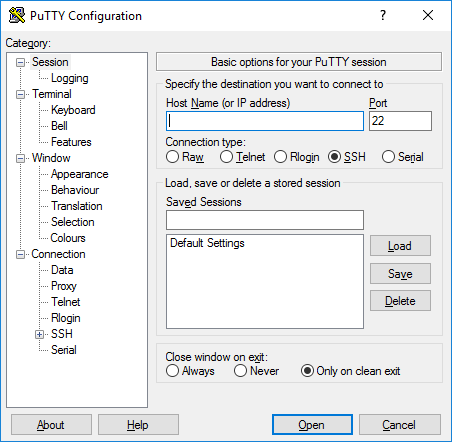
Hướng dẫn cài đặt PuTTY trên các hệ điều hành phổ biến
Cho dù bạn đang sử dụng Windows, Linux hay macOS, việc cài đặt PuTTY đều vô cùng đơn giản. Công cụ này được thiết kế để tương thích rộng rãi, giúp bạn nhanh chóng thiết lập một môi trường làm việc hiệu quả. Hãy cùng đi qua các bước cài đặt chi tiết cho từng hệ điều hành.
Cài đặt PuTTY trên Windows
Windows là hệ điều hành phổ biến nhất mà PuTTY hỗ trợ. Quá trình cài đặt chỉ mất vài phút và không đòi hỏi kiến thức kỹ thuật phức tạp.
Đầu tiên, bạn cần truy cập trang web chính thức của PuTTY để tải về bộ cài đặt. Hãy chọn phiên bản phù hợp với hệ điều hành của bạn (32-bit hoặc 64-bit). File cài đặt thường có định dạng `.msi`, giúp việc cài đặt diễn ra tự động.
Sau khi tải về, bạn chỉ cần nhấp đúp vào file để khởi chạy trình cài đặt. Một cửa sổ hướng dẫn sẽ hiện ra. Bạn chỉ cần nhấn “Next” ở các bước, chấp nhận các điều khoản mặc định và chọn thư mục cài đặt (thường là `C:\Program Files\PuTTY`). Cuối cùng, nhấn “Install” để bắt đầu quá trình.
Khi cài đặt hoàn tất, bạn có thể tìm thấy PuTTY trong menu Start của Windows. Lần đầu tiên mở lên, một cửa sổ cấu hình nhỏ gọn sẽ xuất hiện. Tại đây, bạn có thể bắt đầu nhập thông tin máy chủ để kết nối. Không cần phải cấu hình gì thêm ở bước này, bạn đã sẵn sàng để sử dụng PuTTY.
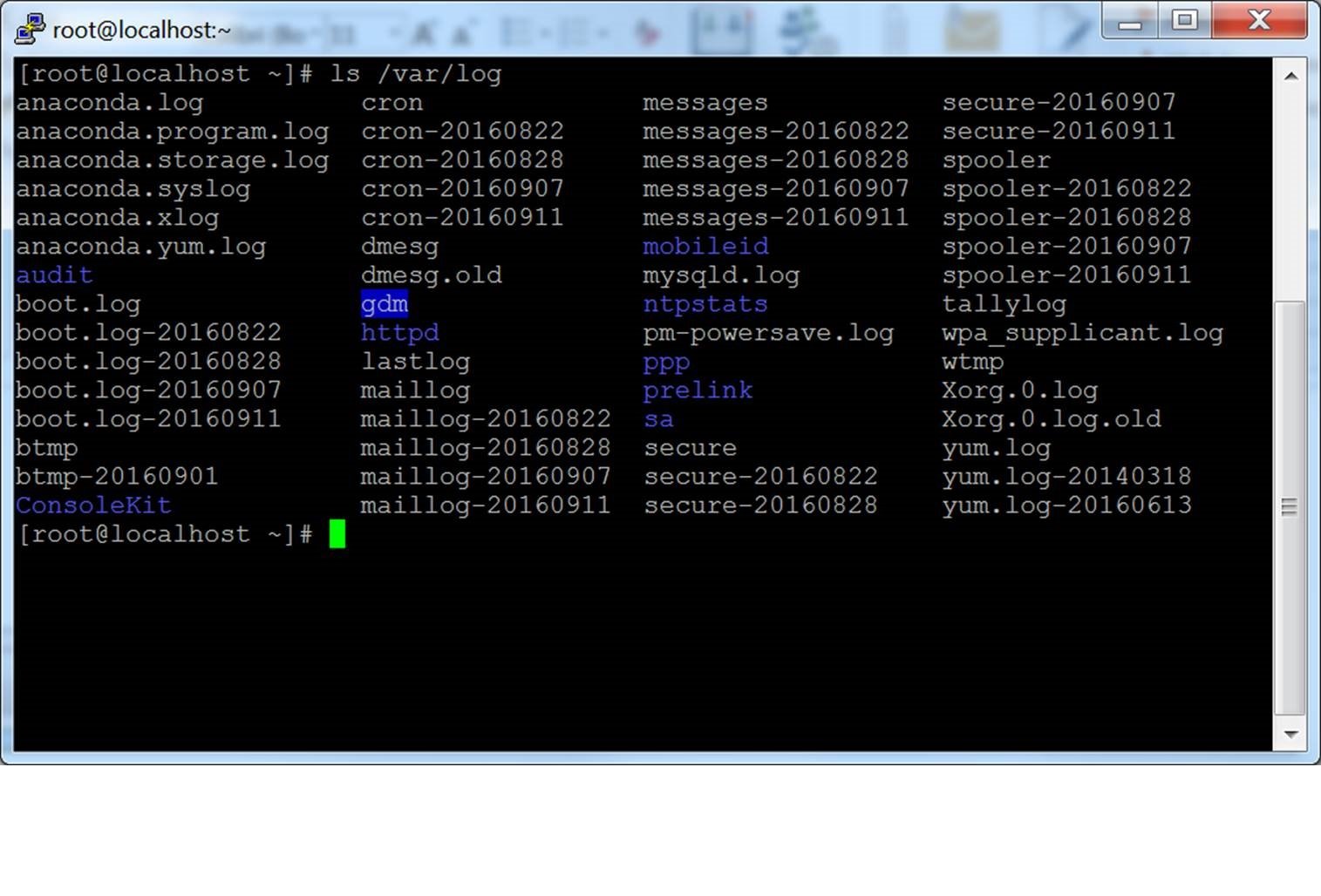
Cài đặt PuTTY trên Linux và macOS
Đối với người dùng Linux và macOS, việc cài đặt PuTTY thường được thực hiện thông qua dòng lệnh, một phương pháp quen thuộc và nhanh chóng.
Trên các bản phân phối Linux dựa trên Debian như Ubuntu, bạn có thể cài đặt PuTTY bằng một lệnh đơn giản trong Terminal. Mở Terminal lên và gõ lệnh sau: sudo apt-get update sudo apt-get install putty Hệ thống sẽ tự động tải và cài đặt gói PuTTY cùng các công cụ liên quan.
Đối với các bản phân phối dựa trên Red Hat như CentOS hoặc Fedora, bạn sẽ sử dụng trình quản lý gói `yum` hoặc `dnf`: sudo yum install putty hoặc sudo dnf install putty
Trên macOS, cách phổ biến nhất để cài đặt PuTTY là sử dụng Homebrew, một trình quản lý gói của bên thứ ba. Nếu chưa có Homebrew, bạn có thể cài đặt nó từ trang chủ brew.sh. Sau khi đã có Homebrew, hãy mở Terminal và chạy lệnh: brew install putty Homebrew sẽ lo phần còn lại. Sau khi cài đặt xong, bạn có thể khởi chạy PuTTY trực tiếp từ Terminal bằng cách gõ lệnh putty.
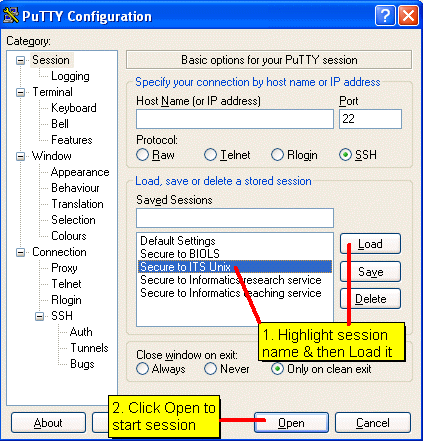
Cách sử dụng PuTTY để kết nối và quản lý thiết bị từ xa
Sau khi cài đặt thành công, bước tiếp theo là sử dụng PuTTY để kết nối đến các thiết bị từ xa. PuTTY hỗ trợ nhiều giao thức kết nối khác nhau, mỗi loại phục vụ cho một mục đích riêng. Phổ biến nhất là SSH, Telnet, Rlogin và Serial.
Kết nối qua SSH, Telnet, Rlogin
SSH (Secure Shell) là giao thức được khuyến nghị hàng đầu vì tính bảo mật cao. Toàn bộ dữ liệu trao đổi giữa máy tính của bạn và máy chủ đều được mã hóa, giúp ngăn chặn nghe lén và các cuộc tấn công mạng.
Để thiết lập một phiên SSH, bạn hãy mở PuTTY lên. Trong màn hình cấu hình chính (Session), hãy nhập địa chỉ IP hoặc tên miền của máy chủ vào ô “Host Name (or IP address)”. Đảm bảo rằng port được đặt là 22 (port mặc định cho SSH) và loại kết nối (Connection type) được chọn là “SSH”. Sau đó, nhấn nút “Open”.
Một cửa sổ dòng lệnh màu đen sẽ xuất hiện, yêu cầu bạn nhập tên người dùng (username) và mật khẩu (password). Sau khi đăng nhập thành công, bạn đã có thể toàn quyền điều khiển máy chủ từ xa.
Trong khi đó, Telnet và Rlogin là hai giao thức cũ hơn và không mã hóa dữ liệu. Chúng không được khuyến khích sử dụng trên các mạng không an toàn như Internet. Tuy nhiên, chúng vẫn hữu ích trong các môi trường mạng nội bộ được kiểm soát chặt chẽ, hoặc khi kết nối đến các thiết bị cũ không hỗ trợ SSH. Cách kết nối cũng tương tự như SSH, bạn chỉ cần chọn “Telnet” hoặc “Rlogin” trong mục Connection type.
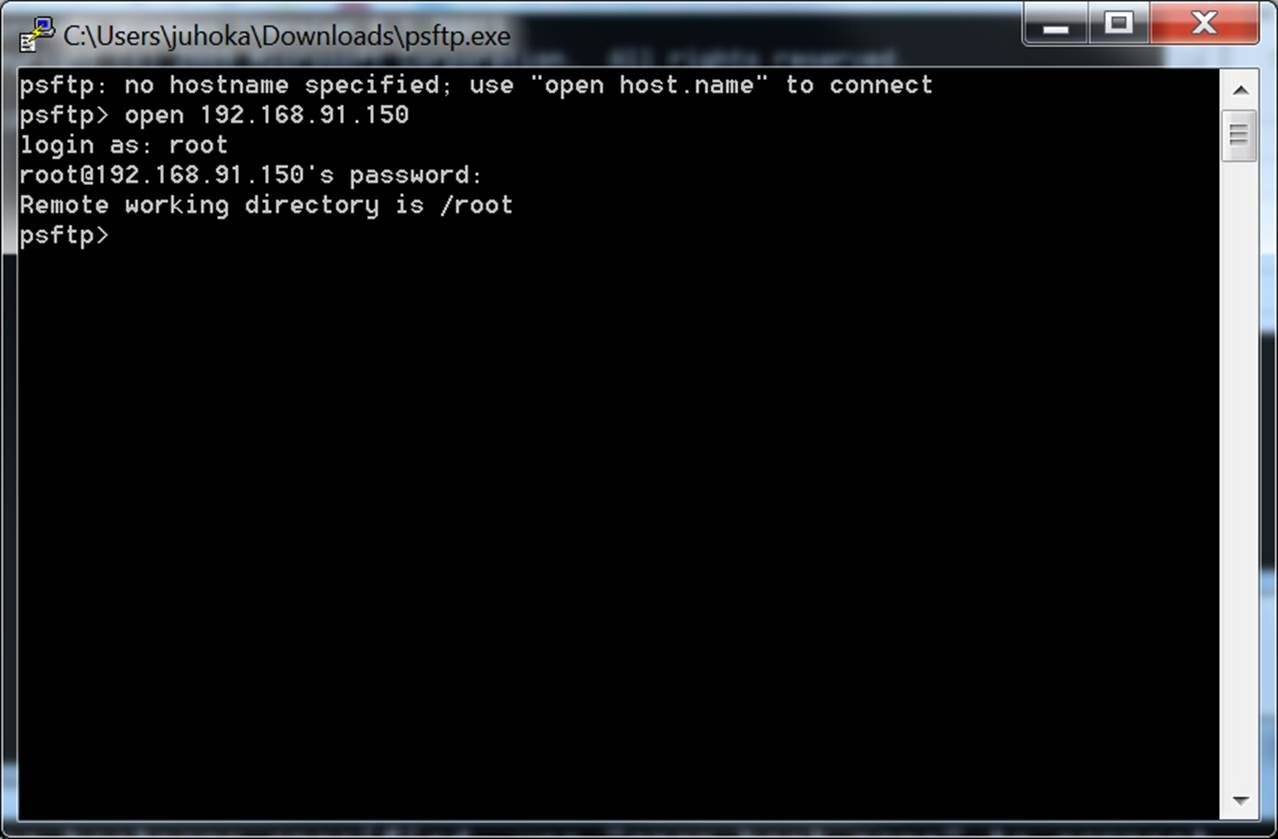
Kết nối qua cổng Serial
Kết nối qua cổng Serial là một phương pháp hoàn toàn khác, không sử dụng mạng IP. Nó được dùng để kết nối trực tiếp đến các thiết bị phần cứng như router, switch, firewall, hoặc các bo mạch nhúng (embedded systems) cho mục đích cấu hình ban đầu hoặc gỡ lỗi.
Khi nào bạn nên dùng kết nối Serial? Câu trả lời là khi thiết bị chưa được cấu hình địa chỉ IP hoặc khi bạn không thể truy cập nó qua mạng. Đây là phương pháp “cứu cánh” của các kỹ sư mạng.
Để cấu hình kết nối Serial trong PuTTY, trong màn hình chính, hãy chọn “Serial” trong mục Connection type. Sau đó, bạn cần điền hai thông số quan trọng: “Serial line” (ví dụ: COM1, COM3 trên Windows hoặc /dev/ttyS0 trên Linux) và “Speed” (baud rate, ví dụ: 9600, 115200). Các thông số này phải khớp với cấu hình trên thiết bị bạn đang kết nối. Sau khi điền đúng, nhấn “Open” để bắt đầu phiên làm việc.
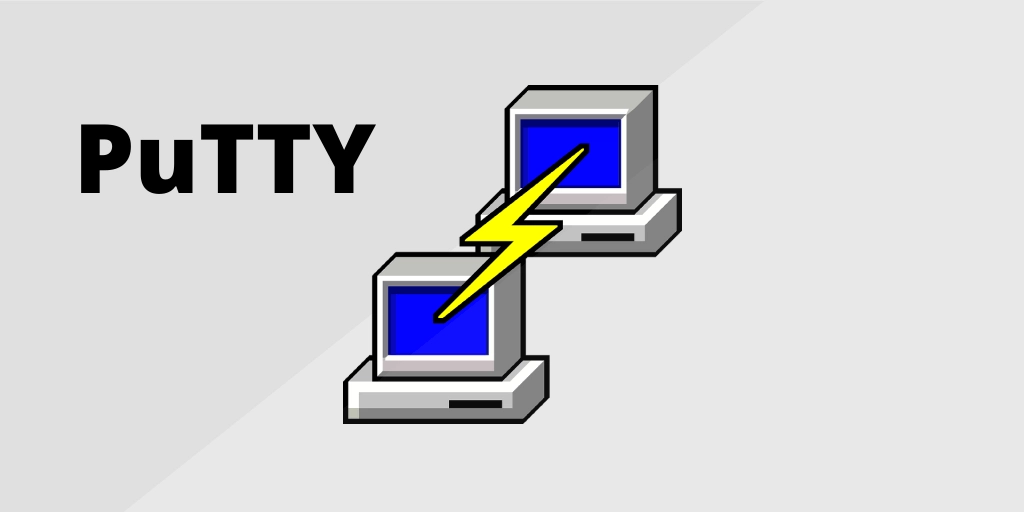
Các thành phần chính trong PuTTY và cách cấu hình
Giao diện của PuTTY tuy đơn giản nhưng lại chứa đựng rất nhiều tùy chọn cấu hình mạnh mẽ. Việc hiểu rõ các thành phần này sẽ giúp bạn tùy biến và tối ưu hóa trải nghiệm làm việc của mình.
Giao diện chính và các tùy chọn cấu hình phổ biến
Khi mở PuTTY, bạn sẽ thấy một cửa sổ cấu hình với một cây menu ở bên trái. Các mục quan trọng nhất bao gồm Session, Terminal, Window, và Connection.
- Session: Đây là nơi bạn nhập thông tin kết nối cơ bản như địa chỉ máy chủ, port, và loại giao thức. Đây cũng là nơi bạn lưu và tải các cấu hình phiên làm việc.
- Terminal: Mục này cho phép bạn tùy chỉnh các thiết lập liên quan đến bàn phím và terminal. Ví dụ, bạn có thể thay đổi chức năng của phím Backspace hoặc bật/tắt tiếng chuông báo (bell).
- Window: Tại đây, bạn có thể thay đổi giao diện của cửa sổ dòng lệnh. Các tùy chọn bao gồm thay đổi kích thước cửa sổ, font chữ, màu sắc của chữ và nền. Việc chọn một font chữ dễ đọc và phối màu phù hợp có thể giúp giảm mỏi mắt khi làm việc trong thời gian dài.
- Connection: Đây là nơi chứa các cài đặt nâng cao về mạng và giao thức. Trong mục con SSH, bạn có thể cấu hình các thuật toán mã hóa, xác thực bằng khóa SSH, và thiết lập “keep-alive” để giữ cho kết nối không bị ngắt giữa chừng.
Việc dành thời gian khám phá các tùy chọn này sẽ giúp bạn tạo ra một môi trường làm việc được cá nhân hóa và hiệu quả hơn.
Lưu phiên kết nối và quản lý cấu hình
Một trong những tính năng hữu ích nhất của PuTTY là khả năng lưu lại các cấu hình kết nối. Nếu bạn phải thường xuyên truy cập nhiều máy chủ khác nhau, việc này sẽ tiết kiệm rất nhiều thời gian và công sức.
Để tạo và lưu một profile kết nối, đầu tiên, hãy cấu hình tất cả các thông số cần thiết cho một máy chủ cụ thể, từ địa chỉ IP, port, cho đến các tùy chỉnh về giao diện trong mục Window. Sau khi đã hoàn tất, quay trở lại mục “Session”.
Trong ô “Saved Sessions”, hãy nhập một cái tên gợi nhớ cho kết nối này (ví dụ: “Web Server AZWEB” hoặc “Database Server”). Sau đó, nhấn vào nút “Save”. Ngay lập tức, tên profile bạn vừa đặt sẽ xuất hiện trong danh sách bên dưới.
Từ lần sau, thay vì phải nhập lại toàn bộ thông tin, bạn chỉ cần chọn tên profile đã lưu trong danh sách và nhấn “Load”, rồi “Open”. Hoặc đơn giản hơn, bạn chỉ cần nhấp đúp vào tên profile đó để kết nối ngay lập tức. Tính năng này giúp việc quản lý hàng chục phiên làm việc trở nên ngăn nắp và hiệu quả hơn bao giờ hết.
Ứng dụng của PuTTY trong quản trị hệ thống và lập trình
PuTTY không chỉ là một công cụ kết nối đơn thuần, mà còn là một trợ thủ đắc lực trong nhiều lĩnh vực công nghệ, từ quản trị hệ thống đến phát triển phần mềm. Sự linh hoạt và gọn nhẹ của nó mở ra nhiều ứng dụng thực tế.
Trong quản trị hệ thống Linux, PuTTY là công cụ hàng ngày để truy cập và điều khiển các máy chủ Linux từ xa. Quản trị viên sử dụng nó để thực thi các lệnh shell, cập nhật hệ điều hành, cài đặt phần mềm, kiểm tra file log, và giám sát tài nguyên hệ thống. Ví dụ, để khởi động lại dịch vụ web trên một VPS, bạn chỉ cần mở PuTTY, kết nối SSH đến VPS và chạy lệnh sudo systemctl restart apache2. Tất cả đều được thực hiện an toàn và nhanh chóng.
Đối với các lập trình viên, PuTTY cũng đóng một vai trò quan trọng. Nó cho phép họ truy cập vào môi trường server để triển khai mã nguồn, quản lý cơ sở dữ liệu qua dòng lệnh với công cụ như SQL Server Management Studio, hoặc gỡ lỗi (debug) các ứng dụng đang chạy. Chẳng hạn, một lập trình viên có thể sử dụng PuTTY để theo dõi log của ứng dụng trong thời gian thực bằng lệnh tail -f, giúp phát hiện lỗi nhanh chóng.
Hơn nữa, PuTTY còn có thể được tích hợp vào các quy trình làm việc tự động hóa. Các công cụ đi kèm như `plink.exe` cho phép thực thi lệnh từ xa thông qua script. Điều này cực kỳ hữu ích trong các tác vụ lặp đi lặp lại như sao lưu dữ liệu tự động hoặc triển khai mã nguồn lên nhiều máy chủ cùng lúc.
Mẹo và lưu ý khi sử dụng PuTTY hiệu quả
Để khai thác tối đa sức mạnh của PuTTY và đảm bảo an toàn, bạn nên áp dụng một số mẹo và lưu ý sau đây. Những thủ thuật này sẽ giúp bạn làm việc nhanh hơn, bảo mật hơn và tránh được các lỗi không đáng có.
Một trong những cách tăng cường bảo mật hiệu quả nhất là sử dụng khóa SSH (SSH keys) thay vì mật khẩu. Xác thực bằng khóa an toàn hơn nhiều vì nó không thể bị đoán mò (brute-force). PuTTY đi kèm với một công cụ tên là PuTTYgen (PuTTY Key Generator) giúp bạn tạo cặp khóa công khai và riêng tư. Bạn chỉ cần sao chép khóa công khai lên máy chủ, và cấu hình PuTTY để sử dụng khóa riêng tư trong mục Connection > SSH > Auth.
Để tránh việc kết nối bị ngắt đột ngột do không hoạt động, bạn có thể cấu hình tự động gửi gói tin “keep-alive”. Trong mục Connection, hãy đặt giá trị “Seconds between keepalives” thành một con số khác 0, ví dụ như 60. Thao tác này sẽ yêu cầu PuTTY gửi một gói tin trống đến máy chủ mỗi 60 giây để duy trì phiên kết nối.
Về bảo mật, hãy luôn cẩn trọng khi sử dụng Telnet và Serial. Vì Telnet không mã hóa, mọi thông tin bạn gửi, bao gồm cả mật khẩu, đều có thể bị lộ nếu mạng không an toàn. Kết nối Serial, mặc dù không qua mạng, nhưng cần đảm bảo rằng chỉ những người được ủy quyền mới có quyền truy cập vật lý vào thiết bị.
Cuối cùng, để tăng tốc độ kết nối, đặc biệt là với các máy chủ ở xa, bạn có thể bật tính năng nén dữ liệu. Trong mục Connection > SSH, hãy tích vào ô “Enable compression”. Điều này sẽ giúp giảm lượng dữ liệu truyền qua mạng, giúp các lệnh phản hồi nhanh hơn.
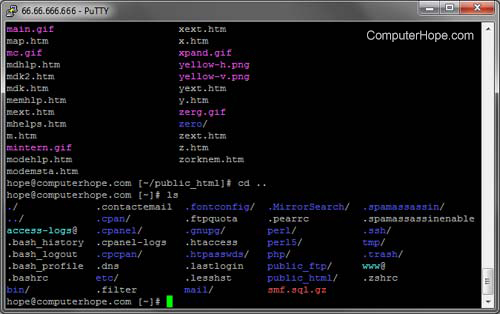
Các vấn đề thường gặp và cách khắc phục
Trong quá trình sử dụng PuTTY, đôi khi bạn sẽ gặp phải một số lỗi kết nối hoặc sự cố. Hiểu rõ nguyên nhân và cách khắc phục sẽ giúp bạn giải quyết vấn đề một cách nhanh chóng.
Không thể kết nối SSH do lỗi mạng hoặc cấu hình sai
Lỗi “Connection timed out” hoặc “Connection refused” là một trong những sự cố phổ biến nhất. Nguyên nhân thường đến từ một trong các yếu tố sau:
- Firewall (Tường lửa): Tường lửa trên máy tính của bạn, trên máy chủ, hoặc ở giữa (như router) có thể đang chặn port 22 (port SSH). Hãy kiểm tra và đảm bảo rằng port này được phép truy cập.
- Địa chỉ IP hoặc Port sai: Kiểm tra lại xem bạn đã nhập đúng địa chỉ IP hoặc tên miền của máy chủ hay chưa. Đồng thời, xác nhận rằng bạn đang kết nối đến đúng port. Mặc dù 22 là port mặc định, một số quản trị viên sẽ đổi nó sang một port khác để tăng cường bảo mật.
- Dịch vụ SSH trên máy chủ chưa chạy: Đảm bảo rằng dịch vụ SSH (thường là
sshd) đang hoạt động trên máy chủ. Bạn có thể cần nhờ quản trị viên máy chủ kiểm tra điều này. - Thông tin đăng nhập không chính xác: Mặc dù lỗi này thường hiện thông báo “Access denied”, đôi khi nó cũng có thể gây ra sự cố kết nối nếu máy chủ có cơ chế chống brute-force.
Lỗi cửa sổ PuTTY bị đơ hoặc mất phản hồi
Đôi khi, cửa sổ PuTTY đang hoạt động bỗng nhiên bị “đơ” và không nhận bất kỳ lệnh nào từ bàn phím. Vấn đề này thường xảy ra do kết nối mạng bị gián đoạn tạm thời hoặc do máy chủ tự động ngắt các phiên không hoạt động để tiết kiệm tài nguyên.
Giải pháp hiệu quả nhất là cấu hình “keep-alive” như đã đề cập ở phần trước. Bằng cách gửi các gói tin nhỏ định kỳ, bạn sẽ “nhắc nhở” cả máy chủ và các thiết bị mạng rằng phiên kết nối vẫn đang hoạt động.
Nếu cửa sổ đã bị đơ, cách duy nhất thường là đóng nó đi và mở một kết nối mới. Để tránh mất dữ liệu công việc đang làm, bạn có thể sử dụng các công cụ như screen hoặc tmux trên máy chủ. Các công cụ này tạo ra một phiên làm việc ảo, cho phép bạn ngắt kết nối PuTTY và kết nối lại sau đó mà không làm gián đoạn các chương trình đang chạy.
Thực hành và mẹo sử dụng PuTTY hiệu quả
Để trở thành một người dùng PuTTY thành thạo và đảm bảo an toàn, hãy biến những thực hành tốt sau đây thành thói quen hàng ngày của bạn.
- Luôn cập nhật phiên bản phần mềm mới nhất: Các nhà phát triển PuTTY thường xuyên phát hành các bản cập nhật để vá lỗi bảo mật và cải thiện tính năng. Việc sử dụng phiên bản mới nhất đảm bảo bạn được bảo vệ khỏi các lỗ hổng đã biết.
- Sử dụng tính năng logging để lưu phiên làm việc: PuTTY cho phép bạn ghi lại toàn bộ nội dung của một phiên làm việc ra một file văn bản. Tính năng này cực kỳ hữu ích cho việc kiểm tra lại (audit), gỡ lỗi, hoặc lưu lại các kết quả quan trọng. Bạn có thể kích hoạt nó trong mục
Session > Logging. - Không chia sẻ cấu hình kết nối chứa thông tin nhạy cảm: Nếu bạn xuất (export) cấu hình PuTTY để chia sẻ với người khác, hãy cẩn thận kiểm tra xem nó có chứa các thông tin nhạy cảm như tên người dùng hoặc đường dẫn đến khóa riêng tư hay không.
- Hạn chế dùng Telnet trên mạng không bảo mật: Như đã nhấn mạnh, Telnet là một giao thức không an toàn. Chỉ sử dụng nó trong môi trường mạng nội bộ mà bạn hoàn toàn tin tưởng. Đối với các kết nối qua Internet, hãy luôn ưu tiên SSH.
Bằng cách tuân thủ những nguyên tắc này, bạn không chỉ tối ưu hóa được hiệu suất công việc mà còn góp phần bảo vệ an toàn cho hệ thống của mình.
Kết luận
PuTTY đã chứng minh được vị thế không thể thiếu của mình trong bộ công cụ của bất kỳ ai làm việc trong ngành công nghệ thông tin. Với sự đơn giản, gọn nhẹ nhưng vô cùng mạnh mẽ, nó cung cấp một phương thức đáng tin cậy để quản lý các thiết bị từ xa một cách an toàn và hiệu quả. Từ việc kết nối SSH bảo mật đến máy chủ VPS, cấu hình router qua cổng Serial, cho đến tích hợp vào các quy trình tự động hóa, PuTTY đáp ứng một cách xuất sắc.
Những lợi ích nổi bật như miễn phí, mã nguồn mở, hỗ trợ đa nền tảng, và khả năng tùy biến cao đã giúp PuTTY trở thành lựa chọn hàng đầu của hàng triệu người dùng trên toàn thế giới. Hy vọng rằng qua bài viết chi tiết này của AZWEB, bạn đã có cái nhìn toàn diện về cách cài đặt, sử dụng và tối ưu hóa công cụ tuyệt vời này. Đừng ngần ngại tải về, trải nghiệm và áp dụng PuTTY vào công việc quản trị và lập trình hàng ngày của bạn. Chắc chắn rằng nó sẽ giúp bạn tiết kiệm thời gian, tăng cường bảo mật và nâng cao hiệu suất làm việc một cách đáng kể.


